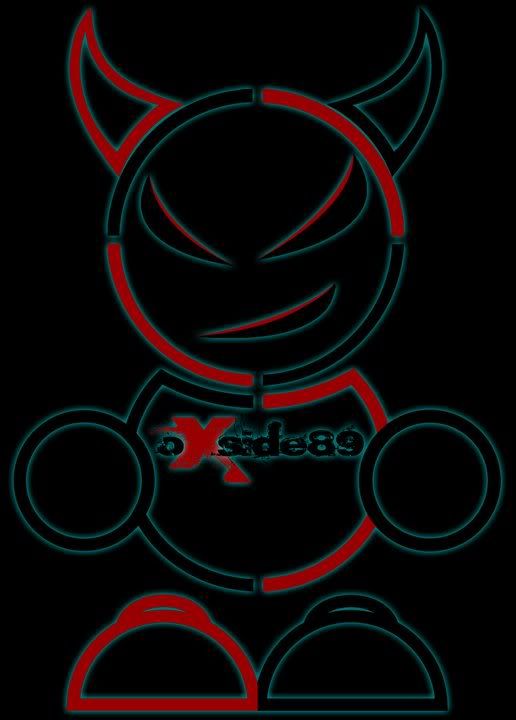Today, we're pleased to announce that Blogger in Draft users can now add a customized favicon to their blog. Penjelasan singkat tentang cara baru dalam cara memasang Favicon di blog melalui Blogger In Draft. Untuk pengertian favicon sobat pastinya sudah banyak mengerti, seperti pada postingan saya sebelumnya, Cara mengganti/memasang Favicon, pada tread Kumpulan Trik/Hack Blogger, Favicon custom (gambar kecil yang ditampilkan di jendela browser atau tab) dan tentunya ini akan lebih mudah cara pemasangannya, cukup dengan melakukan langkah-langkah berikut:
1. dalam posisi Login di blogger sobat, langsung masuk ke http://draft.blogger.com.
lalu beri ceklis/centang (lihat gambar)

2. klik Design/Rancangan

3. Lalu lik Edit pada bagian Favicon (lihat gambar diatas)
4. Klik Browse dan Pilihlah gambar berekstensi .ico yang sobat punya dari komputer Sobat.
5. Terakhir Klik Save, dan lihat hasilnya.
Tambahan:
Peluncuran awal ini hanya mendukung file ico,. tapi Sobat dapat dengan mudah mengkonversi ke dalam file JPEG, PNG, atau berkas non-ico gambar dengan menggunakan software gambar Sobat sendiri. Ada juga banyak alat konversi online, dan Google Search cepat membawa beberapa pilihan seperti http://www.icoconverter.com/.
Nah, mudah kan, jadi kita tidak perlu repot-repot mengUpload gambar, memaang kode script'nya, cukup dengan langkah diatas, sobat sudah bisa mengganti Favicon Blog Sobat.
Untuk lebih jelasnya silahkan melihat langsung sumbernya di http://bloggerindraft.blogspot.com/
Sekian dari saya semoga bermanfaat, dan tinggalkan komentar bila mengalamai kesulitan. Thanks
1. dalam posisi Login di blogger sobat, langsung masuk ke http://draft.blogger.com.
lalu beri ceklis/centang (lihat gambar)

2. klik Design/Rancangan

3. Lalu lik Edit pada bagian Favicon (lihat gambar diatas)
4. Klik Browse dan Pilihlah gambar berekstensi .ico yang sobat punya dari komputer Sobat.
5. Terakhir Klik Save, dan lihat hasilnya.
Tambahan:
Peluncuran awal ini hanya mendukung file ico,. tapi Sobat dapat dengan mudah mengkonversi ke dalam file JPEG, PNG, atau berkas non-ico gambar dengan menggunakan software gambar Sobat sendiri. Ada juga banyak alat konversi online, dan Google Search cepat membawa beberapa pilihan seperti http://www.icoconverter.com/.
Nah, mudah kan, jadi kita tidak perlu repot-repot mengUpload gambar, memaang kode script'nya, cukup dengan langkah diatas, sobat sudah bisa mengganti Favicon Blog Sobat.
Untuk lebih jelasnya silahkan melihat langsung sumbernya di http://bloggerindraft.blogspot.com/
Sekian dari saya semoga bermanfaat, dan tinggalkan komentar bila mengalamai kesulitan. Thanks
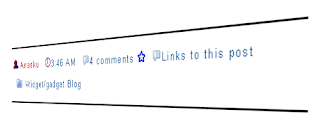


![image_thumb13[1]](https://blogger.googleusercontent.com/img/b/R29vZ2xl/AVvXsEikDqlgoCcSibTGWeUrBzQaZhTqgsU30d5i78YxeC4idi7wIf_qn75efrp4wjR2bAP0ZaEkfnUwBNl2ljsEUM3oeM2XYJwljCFReTKJ-UbuosZu_PWMDF6QGrO9B7ldrCGyx3yuZzCDCmM/?imgmax=800)